Passaggio 7: composizione dei moduli
Dopo aver scansionato con successo le dichiarazioni, tutti i moduli sono disponibili per un ulteriore utilizzo, in modo da poter comporre un'applicazione di esempio. Pertanto i moduli vengono aggiunti all'albero dei moduli del progetto. Per questo la vista Moduli deve essere aperto.
Nel primo passaggio il modulo di primo livello Room deve essere aggiunto all'albero.
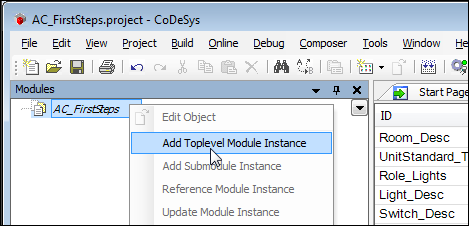
IL Finestra di dialogo del modulo si apre e offre tutti i moduli di primo livello disponibili. In questa finestra di dialogo vengono visualizzate le icone corrispondenti definite nel pool di immagini, nonché i testi degli elenchi di testi. Ora è possibile selezionare il modulo "Stanza" e aggiungerlo all'albero dei moduli.
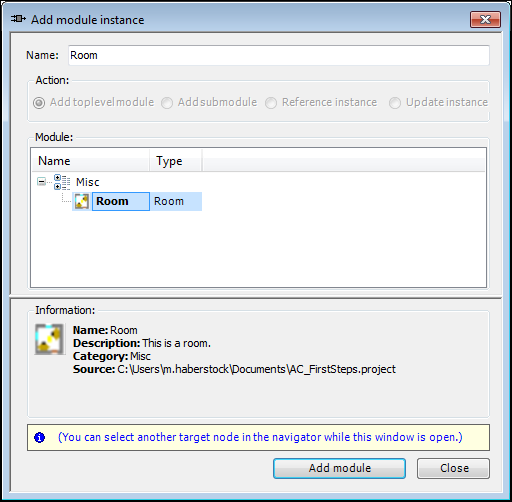
Ora è possibile aprire l'editor del modulo di primo livello facendo doppio clic Room nell'albero dei moduli. È necessario selezionare un'applicazione di destinazione per la generazione del codice Toplevel scheda. Le attività dichiarate nella dichiarazione del modulo vengono visualizzate nel campo Compiti standard.
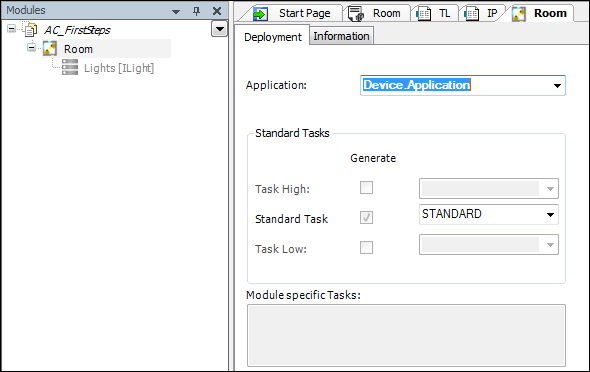
Analogo ai passaggi sopra il sottomodulo Light può essere aggiunto all'albero dei moduli. A causa della definizione multi-slot nella dichiarazione della stanza, è possibile aggiungere fino a tre luci. I valori per maxLightValue E Speed può essere parametrizzato su Parameters scheda dell'editore del Light modulo. Nell'editor I/O l'output Brightness è mappato su una variabile locale uiBrightness per il nostro esempio.
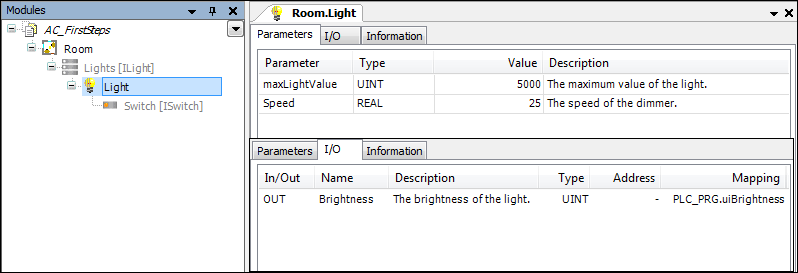
Di seguito il nuovo aggiunto Light, un modulo Switch deve essere aggiunto. Nell'editor di istanze del Switch modulo, sono disponibili tutti i parametri e gli I/O definiti nella dichiarazione del modulo. Per il nostro esempio la variabile locale xPushSwitch è mappato sulla variabile di input xIn. L'output della luce semplice viene mappato sulla variabile locale xSimpleOn.
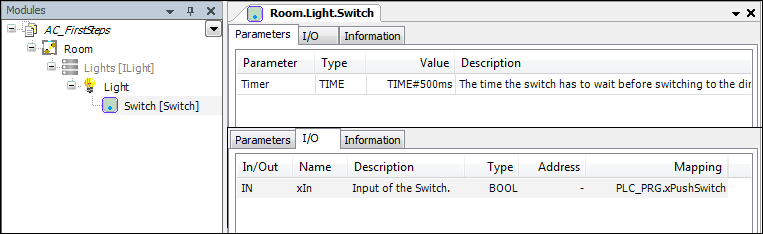
Nell'ultimo passaggio del nostro esempio a LightSimple con un SwitchSimple vengono aggiunti all'albero dei moduli. L'output della luce semplice viene mappato sulla variabile locale xSimpleOn. L'ingresso del semplice interruttore xPushSimpleSwitch è mappato sulla variabile xPushSimpleSwitch.
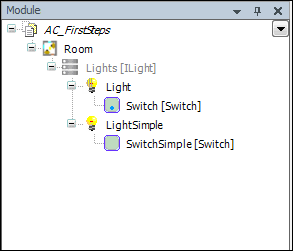
Alla fine, il progetto deve essere generato utilizzando il comando creare. Dopo il download su un dispositivo, è possibile testare l'esempio modificando il valore di xPushSwitch. Per attenuare il valore di uiLuminosità dovrebbe aumentare lentamente e toccando si imposta direttamente il suo valore a 0 o al massimo. Mutevole xPushSimpleSwitch commuta direttamente l'uscita della luce corrispondente.
Infine va detto che gli ultimi passaggi della composizione dei moduli possono essere eseguiti in qualsiasi combinazione, senza perdere la funzionalità del codice generato.